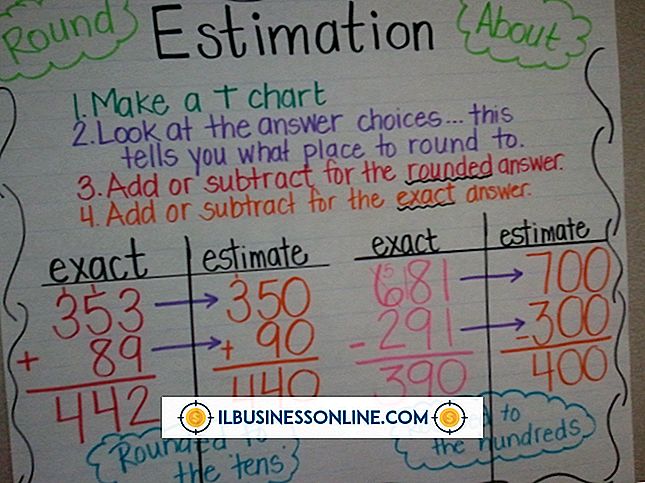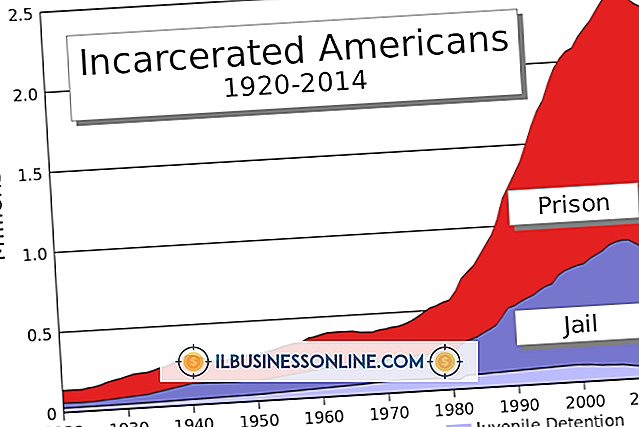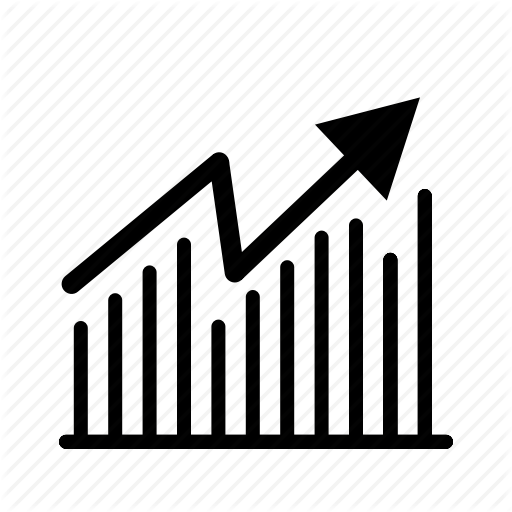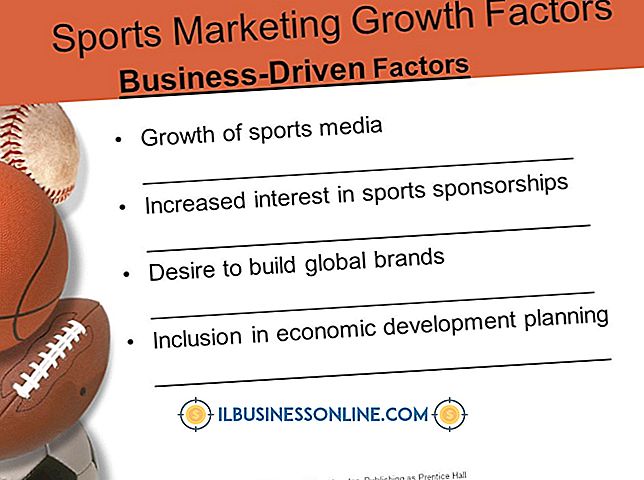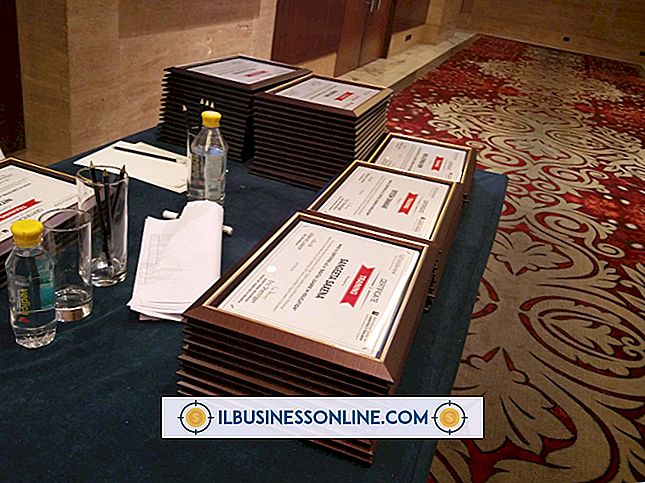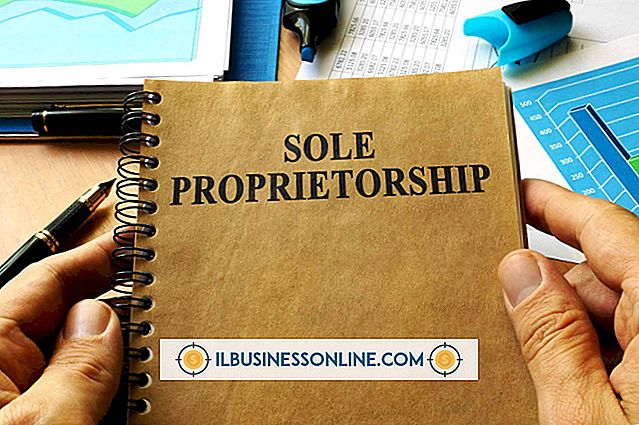Hvordan finjusterer jeg min pc?

Over tid kan din pc begynde at bremse og lide hyppigere programfejl. Alle Windows-operativsystemer er udstyret med indbyggede værktøjer, der kan hjælpe dig med at løse problemet. Udfør et par enkle trin kan finjustere din pc, forbedre hastigheden, forbedre effektiviteten og optimere den samlede ydeevne.
1.
Kør Check Disk. Klik på "Start" knappen og vælg derefter "Computer". Højreklik på det drev, du vil tjekke, og vælg derefter "Egenskaber". klik på fanen "Værktøjer" og vælg derefter "Check now" for at kontrollere disken for fejl. Vælg "Automatisk reparation af filsystemfejl" og "Søg efter og forsøg på gendannelse af dårlige sektorer" fra de tilgængelige indstillinger for at kontrollere både filfejl og fysiske fejl i disken.
2.
Fjern midlertidige filer. Gå til menuen "Start" og vælg "Alle programmer". Klik på "Tilbehør" og derefter "Systemværktøjer". Vælg "Diskoprydning" for at scanne computeren for unødvendige filer, der kan slettes. Vælg de filer, du vil fjerne, og klik på "Slet filer".
3.
Optimer data. Vælg "Alle programmer" fra menuen "Start", og klik derefter på "Tilbehør". Vælg "Systemværktøjer", og klik derefter på "Diskdefragmentering". vælg det drev, du vil defragmentere, og klik derefter på "Analyser disk." Vælg "Defragmenter disk", hvis Windows anbefaler diskdefragmentering, som samler fragmenterede filer for at øge driftshastigheden.
4.
Automatiser Windows Update for at sikre, at din pc har alle de nyeste systemopdateringer, der er nødvendige for at forbedre ydeevnen. Få adgang til menuerne "Start" og klik på "Alle programmer". Vælg "Windows Update." Vælg "Skift indstillinger" fra venstre panel. Klik på "Installer opdateringer automatisk" under overskriften "Vigtige opdateringer". Vælg "Giv mig opdateringer på samme måde som jeg modtager vigtige opdateringer." Klik på "OK".
5.
Reducer størrelsen af Internet Explorer's websidehistorik for at forbedre browsinghastigheden. Åben Internet Explorer og få adgang til menuen "Værktøjer". Klik på "Internetindstillinger" og vælg derefter fanen "Generelt". Klik på knappen "Settings" under "Browsing history." Skift indstillingen for "Dage for at holde sider i historien" til "1." Klik på "OK".
6.
Forbud Internet Explorer til at gemme krypterede websider. Klik på fanen "Avanceret" i dialogboksen "Internetindstillinger". Rul gennem sektionen "Indstillinger" for at finde området mærket "Sikkerhed". Vælg "Gem ikke krypterede sider til disk." Klik på "OK".